苹果电脑使用的系统默认是mac系统,在操作上跟windows系统有很多不同.有刚使用苹果电脑的小伙伴想要取消电脑开机密码,不知道苹果电脑密码怎么取消怎么办.下面就教下大家.
1.点击任务栏Dock栏上的系统偏好设置图标,在偏好设置里,找到并打开‘用户与群组’。

2.打开后,我们先点击左下方的锁图标,然后输入系统密码来解锁。
3.解锁后,点击选中左边要设置用户,然后点击右边的‘更改密码’。
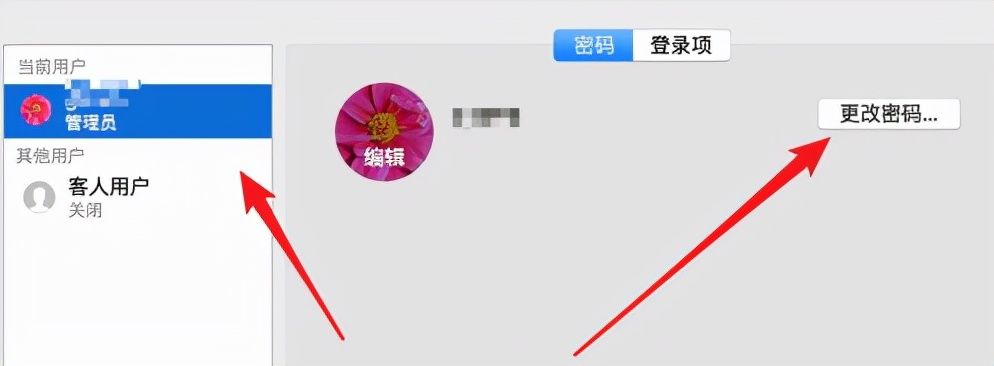
4.在弹出的修改密码窗口,我们先输入旧密码,然后在新密码里留空,点击下方的按钮,这样开机时就可以不使用密码,使用空密码来开机了。
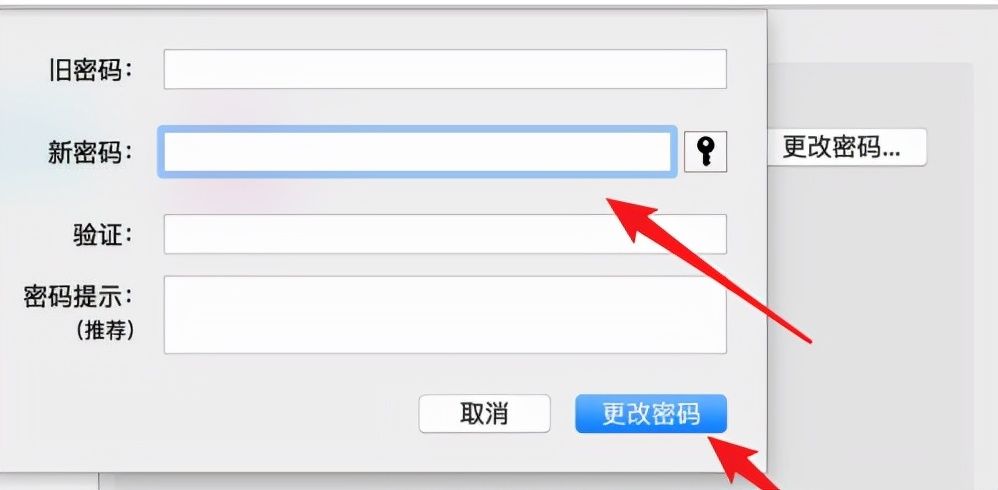
5.如果要让系统自动开机,自动登录,而任何密码都不需要输入,那我们需要点击这里的‘登录选项’。
6.打开后,看到现在自动登录的选项是关闭的。
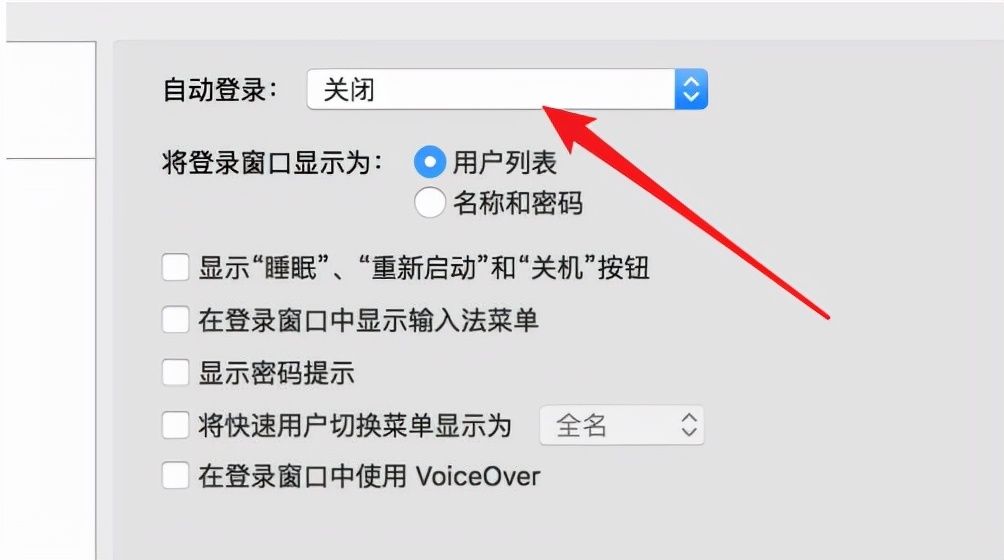
7.点击下拉框,选择一个自动登录的用户。
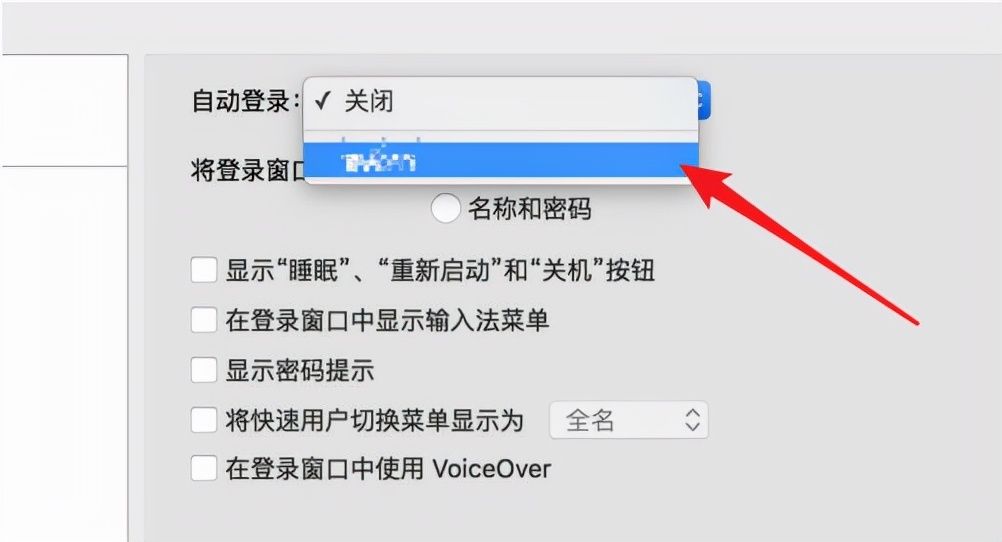
8.然后弹出密码框,这里要输入该用户的密码,如果是空密码就直接点击‘好’按钮。这样我们每次开机就自动以这个用户登录系统了,而无需开机密码。
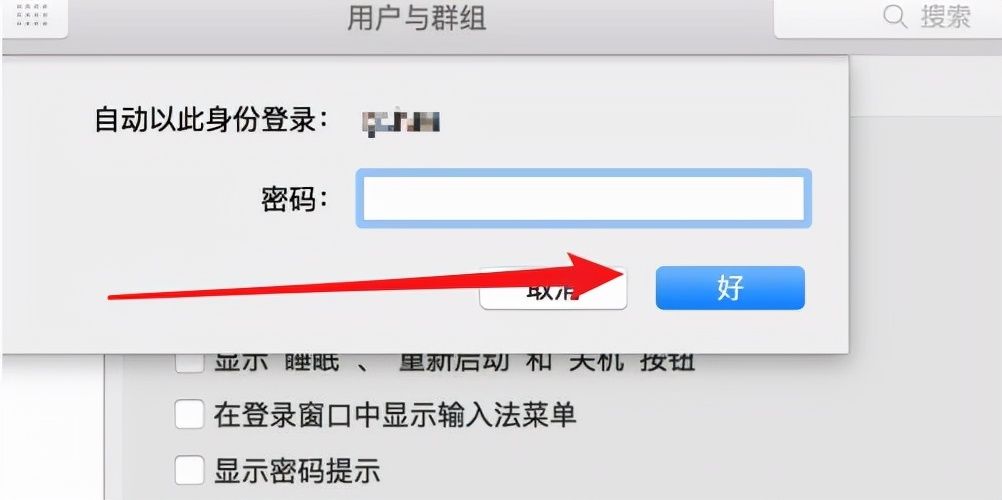
以上内容来源于网络,由“WiFi之家网”整理收藏!
原创文章,作者:电脑教程,如若转载,请注明出处:https://www.224m.com/213181.html

